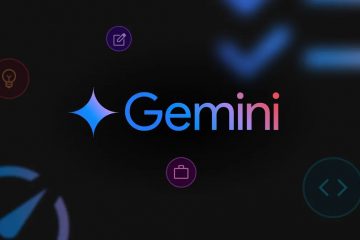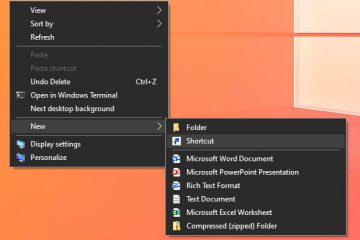Come abbiamo parlato nel nostro precedente articolo su come scaricare gli ultimi file ISO Tiny11 25H2 dalla sorgente e installarli sui nostri computer di fascia bassa. Ne abbiamo parlato in quell’articolo e ti mostreremo come creare il tuo file immagine Windows 11 ottimizzato nel caso in cui non ti fidi dei file ISO predefiniti.
Per creare il file ISO, utilizzeremo uno strumento specifico noto come Tiny11 Builder della stessa NTDEV. È uno script tutto in uno (PowerShell) che può essere utilizzato per creare la tua versione di Tiny11, con la tua selezione di funzionalità di cui hai bisogno.
Puoi ottenere qualsiasi aggiornamento di Windows 11 dalle fonti ufficiali, qualunque sia la lingua o l’architettura che si adatta alla tua macchina e alle tue preferenze linguistiche. Quindi esegui lo script PowerShell per comprimere e tagliare il file ISO secondo le tue preferenze.

Senza ulteriori indugi, iniziamo con i passaggi per creare il tuo design ottimizzato Immagine di Windows 11 utilizzando Tiny11 Builder.
Tabella dei contenuti
Versioni dello script Tiny11 Builder
Lo sviluppatore fornisce due versioni separate degli script PowerShell del builder Tiny11, tiny11maker.ps1 e tiny11coremaker.ps1. Entrambi svolgono un lavoro specifico. Ecco la descrizione della versione dalla repo GitHub.
“tiny11maker.ps1: lo script normale, che rimuove gran parte del sovraccarico ma mantiene il sistema funzionale. Puoi aggiungere lingue, aggiornamenti e funzionalità dopo la creazione. Questo è lo script consigliato per l’uso regolare.”
“tiny11coremaker.ps1: Lo script principale, che rimuove ancora più volume ma rimuove anche la possibilità di servire l’immagine. Non è possibile aggiungere lingue, aggiornamenti o funzionalità dopo la creazione. Questo è consigliato per test rapidi o uso di sviluppo.”
Tiny11 Normal vs. Core
Passaggi per creare la tua ISO Tiny11 25H2 personalizzata
Scarica il file ISO di Windows 11 da sito Web Microsoft oppure puoi scaricarlo direttamente dal nostro strumento MSDL, dove forniamo tutto Windows 11, 10 e 8.1 direttamente solo dai server Microsoft e secondo le tue preferenze, come lingua e architettura.
Visita https://msdl.tech-latest.com Cerca Windows 11 e quindi seleziona Versione 25H2.  Scegli la tua lingua preferita.
Scegli la tua lingua preferita.  Scarica il file ISO per i sistemi a 64 bit (poiché Windows 11 non supporta più i sistemi a 32 bit PC).
Scarica il file ISO per i sistemi a 64 bit (poiché Windows 11 non supporta più i sistemi a 32 bit PC).
Poiché abbiamo scaricato l’ultimo file ISO di Windows 11 25H2, iniziamo il processo di creazione del file ISO Tiny11.
Visita il repository GitHub ufficiale di NTDEV Tiny11 Builder. E fai clic sulla sezione Rilasci.  E scarica il file.zip da sezione Risorse. Ed estrai il file zip.
E scarica il file.zip da sezione Risorse. Ed estrai il file zip.  Ora, vai alla cartella in cui hai scaricato il file ISO di Windows 11. E fare clic con il pulsante sinistro del mouse sul file ISO e fare clic sul pulsante Monta da Esplora file di Windows.
Ora, vai alla cartella in cui hai scaricato il file ISO di Windows 11. E fare clic con il pulsante sinistro del mouse sul file ISO e fare clic sul pulsante Monta da Esplora file di Windows.  Il modo migliore per sapere se l’ISO è montato o meno è andare su Questo PC e verificare la presenza di un nuovo volume denominato in modo simile a”DVD Drive (F:) CCCOMA_X64FRE_EN-US_DV9″.
Il modo migliore per sapere se l’ISO è montato o meno è andare su Questo PC e verificare la presenza di un nuovo volume denominato in modo simile a”DVD Drive (F:) CCCOMA_X64FRE_EN-US_DV9″.  Ora apri PowerShell/Terminal come amministratore.
Ora apri PowerShell/Terminal come amministratore.  Eseguire il comando seguente per modificare la politica di esecuzione dello script: (modificare il percorso di conseguenza.) Set-ExecutionPolicy Bypass-Scope Process
Eseguire il comando seguente per modificare la politica di esecuzione dello script: (modificare il percorso di conseguenza.) Set-ExecutionPolicy Bypass-Scope Process  Infine, avvia lo script incollando il file di script ps1 nella finestra Terminale. C:\Utenti\shekh\Download\tiny11builder-06-09-25\tiny11builder-06-09-25\tiny11maker.ps1
Infine, avvia lo script incollando il file di script ps1 nella finestra Terminale. C:\Utenti\shekh\Download\tiny11builder-06-09-25\tiny11builder-06-09-25\tiny11maker.ps1  Non appena lo script si avvia, digita la lettera dell’immagine Windows montata, che può essere verificata nella quarta configurazione, e premi Invio per eseguirlo.
Non appena lo script si avvia, digita la lettera dell’immagine Windows montata, che può essere verificata nella quarta configurazione, e premi Invio per eseguirlo.  Ora digita il numero di indice dell’edizione di Windows; controlla nella tabella seguente il numero di indice e il nome dell’immagine insieme alle sue dimensioni. Ora siediti e rilassati, poiché l’esecuzione richiederà un paio di minuti.
Ora digita il numero di indice dell’edizione di Windows; controlla nella tabella seguente il numero di indice e il nome dell’immagine insieme alle sue dimensioni. Ora siediti e rilassati, poiché l’esecuzione richiederà un paio di minuti.  La nuova ISO di Windows 11 verrà spostata nella cartella del builder Tiny11 una volta completata, con il nome tiny11.iso.
La nuova ISO di Windows 11 verrà spostata nella cartella del builder Tiny11 una volta completata, con il nome tiny11.iso. 
Installa Tiny11 nel tuo PC
Abbiamo già spiegato il passaggio installare nel dettaglio Tiny11 sul tuo PC; controllalo per la guida completa e approfondita.
Concludendo il tutto
Ecco fatto, abbiamo creato con successo la nostra versione dell’immagine ottimizzata di Windows 11, utilizzando Tiny11 Builder.
Abbiamo dimostrato solo la versione normale di Tiny11. Con un metodo simile, puoi anche provare Tiny11 Core Builder; devi solo sostituire il percorso dello script nel settimo passaggio.
Se hai domande su questo articolo, faccelo sapere nella sezione commenti qui sotto. E se hai creato con successo l’ISO di Windows 11 25H2 utilizzando Tiny11 Builder e lo hai installato correttamente, fammelo sapere su X taggandomi.